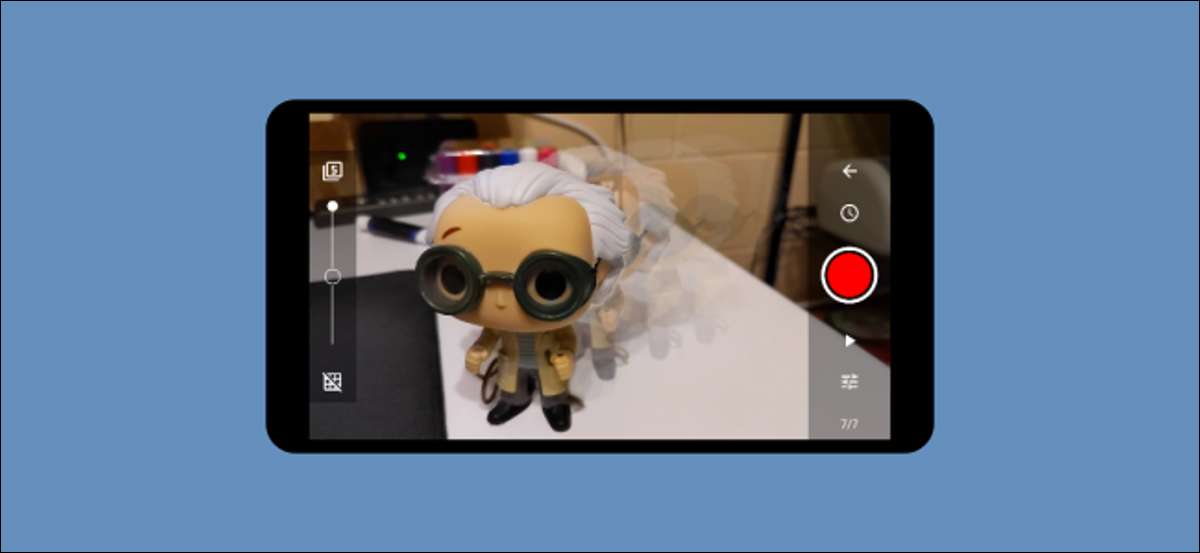
سٹاپ تحریک فلمیں بہت سے محبت کر رہے ہیں. یہ مشہور ہے، چاہے روڈولف لال ناپسندیدہ رینجر کی طرح یا اس سے زیادہ جدید فلمیں Coraline کی ، سٹاپ تحریک ایک الگ جمالیاتی ہے. آپ ایک کیمرے کے ساتھ ایک فون ہے تو، آپ کو آپ کے اپنے بنانے کے کر سکتے ہیں.
آپ نے شاید سٹاپ تحریک ویڈیوز کو دیکھا ہے، لیکن آپ کو معلوم نہیں کر سکتے وہ بنا رہے ہیں کہ کس طرح. ایک سٹاپ تحریک ویڈیو اصل تصاویر کی ایک ہی تسلسل ہے. تحریک کے برم ہر تصویر میں کبھی تو تھوڑا سا اشیاء کو منتقل کرنے اور انہیں ایک دوسرے کے ساتھ سلائی سے پیدا ہوتا ہے. یہ بنیادی طور پر ایک طویل flipbook کی ہے.
عظیم سٹاپ تحریک ویڈیو کی ایک مٹھی بھر وہاں سے باہر اطلاقات ہیں. اس گائیڈ کے لئے، ہم ایک مفت اپلی کیشن نامی استعمال کر آتا ہوں "سٹاپ موشن سٹوڈیو." مفت کے لئے کے لئے دستیاب ہے فون ، رکن ، اور انڈروئد آلات
آپ مفت ورژن کے ساتھ سادہ سٹاپ تحریک ویڈیوز بنا سکتے ہیں. تاہم، زیادہ اعلی درجے کی خصوصیات میں سے کچھ ایک میں اے پی پی کی خریداری کی ضرورت ہوتی ہے. آپ کو صرف مذاق کے لئے یہ کر رہے ہیں، تو مفت ورژن بہترین ہے.
اے پی پی کے علاوہ، آپ کو بھی ایک تپائی یا سہارا دینے کی کسی قسم کی ایک مستحکم پوزیشن میں آپ کے آلے کو منعقد کرنے چاہتے ہو سکتا ہے. ایک سستے اڈاپٹر آپ نے پہلے ہی ایک مکمل سائز تپائی ہے، یا آپ کو اس کے ایک قدم اور آگے لے اور اس کے ساتھ ایک فون تپائی مل سکے تو بہت اچھا ہے ریموٹ کیمرے کنٹرول .
شروع کرنے کے لئے، آپ کے فون یا لوڈ، اتارنا Android ڈیوائس پر سٹاپ موشن اسٹوڈیو ایپ کھولیں اور تصاویر اور ویڈیوز اور ریکارڈ کی آڈیو لینے کے لئے یہ ضروری اجازتیں دینا.
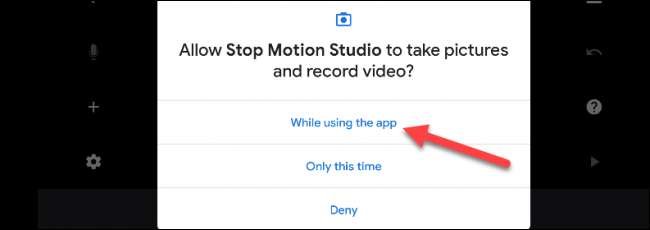
اگلا، نل "نئی فلم" ایک نئے منصوبے شروع کرنے کے لئے.
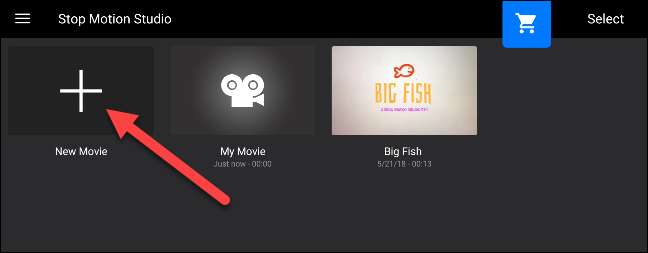
اب آپ ویڈیو ایڈیٹر سکرین نظر آئے گا. بائیں اور دائیں viewfinder کے بٹن کی ایک بڑی تعداد ہیں. ٹائم لائن کی سکرین، ہے جو فریم ظاہر ہو گا جہاں کے نیچے بھر واقع ہے.
- پیچھے : GO اہم سکرین پر واپس.
- وائس کے دوران : ویڈیو پر ریکارڈ آڈیو.
- شامل : تصاویر، عنوان اور کریڈٹ، آڈیو، اور ویڈیو کلپس شامل کریں.
- ترتیبات: دھندلا ٹرانزیشن، تبدیلی پہلو تناسب، اور زیادہ شامل، FPS (پس منظر کی رفتار) کو ایڈجسٹ کریں.
- گرفتاری : گرفتاری کے چوکھٹے.
- واپس نہیں : آخری فریم ہٹا دیں.
- مدد : بٹن کے بارے میں معلومات.
- کھیلیں : فریم پلے بیک.
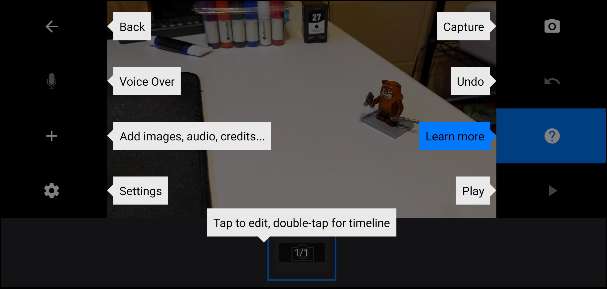
ویڈیو سے فریم شامل کرنا شروع کرنے کے لئے کیمرے کے آئکن پر ٹیپ کریں.
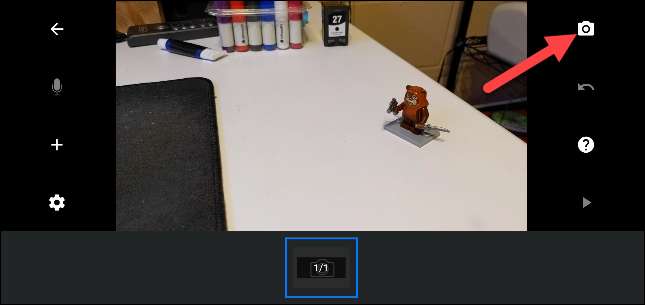
اس اسکرین پر، آپ اس کے ساتھ ساتھ چند اختیارات ہیں.
- چڑھائیں : کیمرے کی چوٹی پر ظاہر کرنے کے لئے پچھلے فریم کی تعداد کو منتخب کریں.
- ٹرانسپیرنسی : overlays کے کی شفافیت کو ایڈجسٹ کریں.
- گرڈ : شاٹ سیدھ گرڈ.
- پیچھے : ایڈیٹر کی سکرین پر واپس جائیں.
- ٹائمر : شٹر کو ایک ٹائمر شامل کریں.
- گرفتاری : ایک تصویر کھینچیں.
- کھیلیں : فریم پلے بیک.
- ترتیبات : سامنے اور پیچھے کیمرے کے درمیان سوئچ، فوکس طریقوں کو ایڈجسٹ، اور میں یا باہر زوم.
یہ تمام ترتیبات کو ایڈجسٹ کرنے کے لئے آپ کو تصاویر لینے شروع کرنے سے پہلے سب سے بہتر ہے. ہم روشنی شفافیت اور autofocus کے ساتھ ایک اتبشایی کا استعمال کرتے ہوئے مشورہ دیتے ہیں.

شاٹ اپ لائن اور پہلی تصویر لینے کے لئے کیمرے کے بٹن پر ٹیپ کریں.

شاٹ میں اشیاء کو ایڈجسٹ کریں اور اگلے تصویر لینے کے لئے کیمرے کے بٹن پر ٹیپ کریں.

آپ کو آپ کی پسند کا اشیاء منتقل کر دیا ہے جب تک اس عمل کو دہرائیں. اب تک آپ کی ترقی کی ایک فوری جائزہ حاصل کرنے کے لئے کسی بھی وقت کھیل کا بٹن تھپتھپائیں.

آپ کیا کر رہے ہیں، ایڈیٹر کی سکرین پر جانے کے لئے بٹن پر تیر واپس نل.

آپ تمام فریم دیکھنے کے لئے نیچے دیئے ٹائم لائن کے ذریعے سکرال کر سکتے ہیں. مخصوص فریم کے لئے کچھ ایڈیٹنگ ٹولز سامنے لانے کے لئے ایک فریم تھپتھپائیں. اس سے آپ کو فریم کو ہٹانے یا نئے داخل کر سکتے ہیں جہاں ہے.
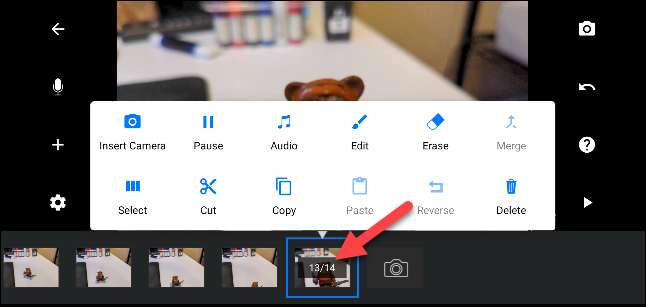
جب ویڈیو آپ کی پسند ہے تو، مرکزی اسکرین پر جانے کیلئے پیچھے کی تیر کو نل دو.
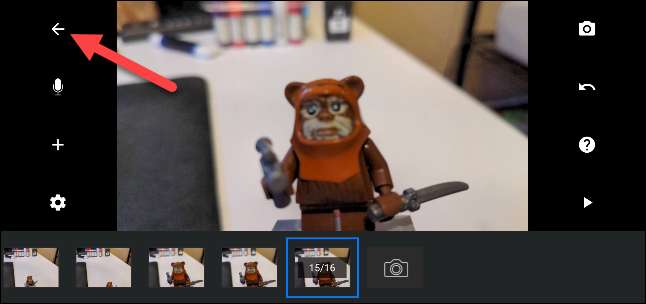
اب ہم ویڈیو برآمد کر سکتے ہیں اور اس کا اشتراک کرسکتے ہیں. اپنی پروجیکٹ فائل کو ٹچ کریں اور پکڑو.
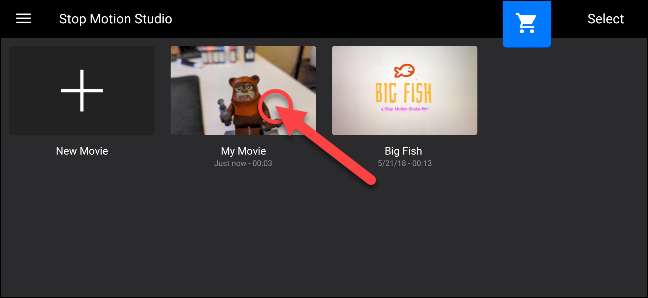
حتمی ویڈیو نظر آئے گا کہ کس طرح پیش نظارہ حاصل کرنے کے لئے کھیل آئیکن کو تھپتھپائیں. اگر آپ اس سے خوش ہیں تو، شیئر آئکن کو نلائیں.
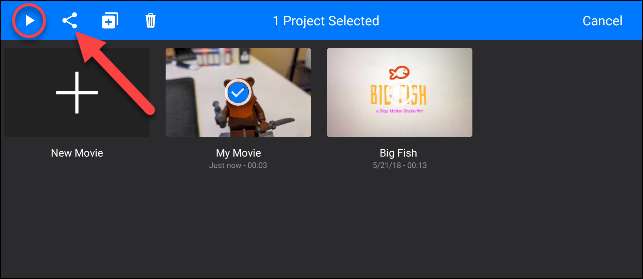
فائل کو ڈاؤن لوڈ کرنے کے لئے "برآمد فلم" کو منتخب کریں یا کسی اور ایپ کے ساتھ اشتراک کریں. آپ اسے "متحرک GIF" کے طور پر برآمد کرنے کا بھی انتخاب کرسکتے ہیں.
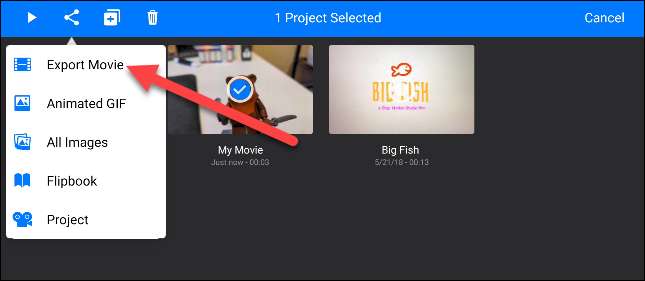
حصص مینو سے، "محفوظ کریں،" منتخب کریں یا کسی ایپ کا انتخاب کریں.
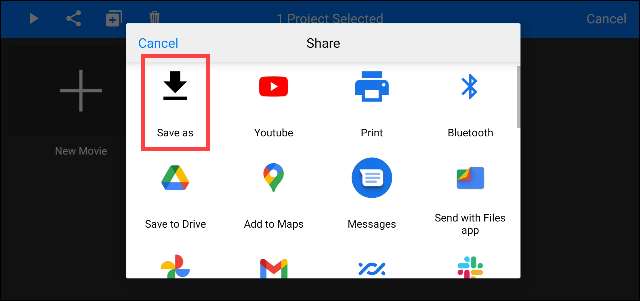
ویڈیو اب آپ کے آلے پر محفوظ ہو جائے گا. یہاں ایک سپر فوری ویڈیو ہے.
مبارک ہو، آپ اب ایک سٹاپ موشن ڈائریکٹر ہیں. شاید آپ اگلے عظیم چھٹی کلاسک بنائیں گے!







